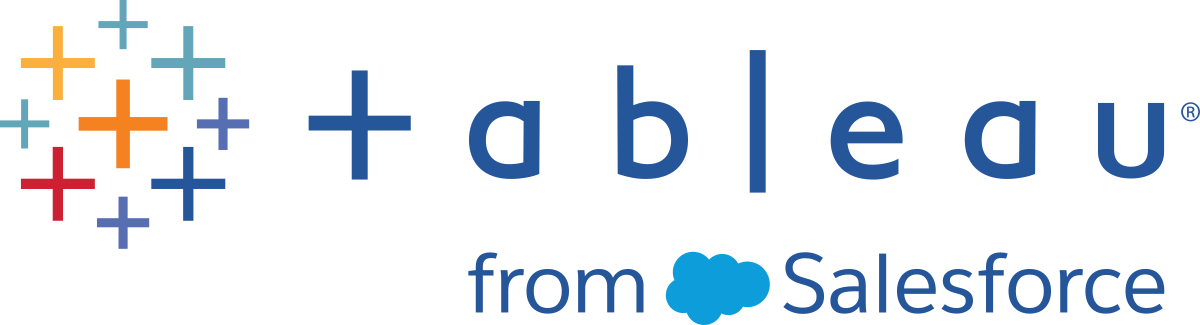Tableau Agent를 사용하여 Tableau Prep 흐름 작성
2025년 10월 14일 기준으로 Data Cloud의 브랜드가 Data 360으로 변경되었습니다. 전환하는 과정에서 응용 프로그램 및 설명서에서 Data Cloud를 언급한 내용이 나타날 수도 있습니다. 이름만 새롭게 변경될 뿐, 기능과 내용은 변경되지 않습니다.
Tableau Prep Builder 및 Tableau Cloud 버전 2025.2 이상의 Tableau Prep 웹 작성 그리고 Tableau Server 버전 2025.3 이상에서 지원됩니다.
Tableau Prep의 Tableau Agent는 데이터를 정리하고 변환하는 데 도움이 되는 생성형 AI 기능입니다. 이전 릴리스에서는 흐름을 작성할 때 계산된 필드를 만드는 데 Tableau Agent를 사용할 수 있었습니다. 버전 2025.2부터 Tableau Agent를 사용하여 데이터를 정리하고 흐름을 작성할 수 있을 뿐만 아니라 계산된 필드를 만드는 데 도움을 받을 수 있습니다. 이 기능은 Tableau Prep Builder 및 Tableau Cloud의 Tableau Prep 웹 작성 그리고 Tableau Server(버전 2025.3 이상)에서 사용할 수 있습니다.
Tableau Agent를 사용하려면 '항공편 세부 정보 필드를 항공편, 날짜, 클래스 및 가격에 대한 별도의 필드로 분할' 또는 '주문 날짜 필드 값을 월로 변경'과 같이 자연어를 사용하여 원하는 작업을 설명하면 됩니다. Tableau Agent는 작업을 수행하는 방법에 대한 요약과 흐름에 적용할 수 있는 제안된 단계 집합을 반환하며, 필요한 경우 계산을 만들 수도 있습니다.
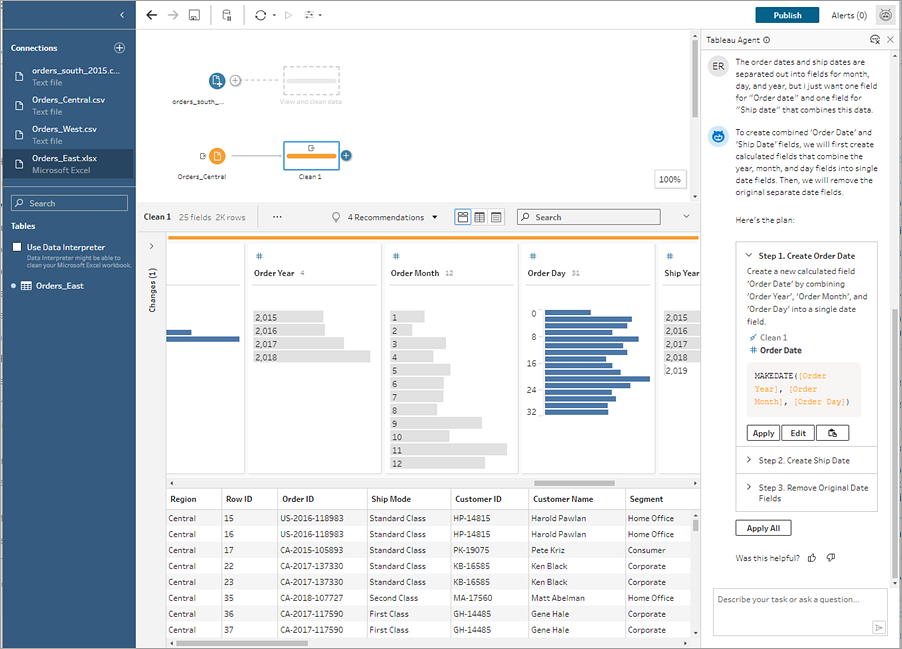
직접 참여하는 사람은 제안된 단계를 검토하고 각 단계를 개별적으로 적용하거나 계획의 모든 단계를 적용할 수 있습니다. Tableau Agent가 자동으로 단계를 수행하여 흐름을 작성하고 변경사항 패널에 변경 사항을 추가합니다. 계산을 편집하거나 실행 취소 또는 다시 실행을 사용하는 등 Tableau Agent가 수행하는 모든 변경 사항에 수동으로 상호 작용할 수 있으므로 항상 흐름을 제어할 수 있습니다.
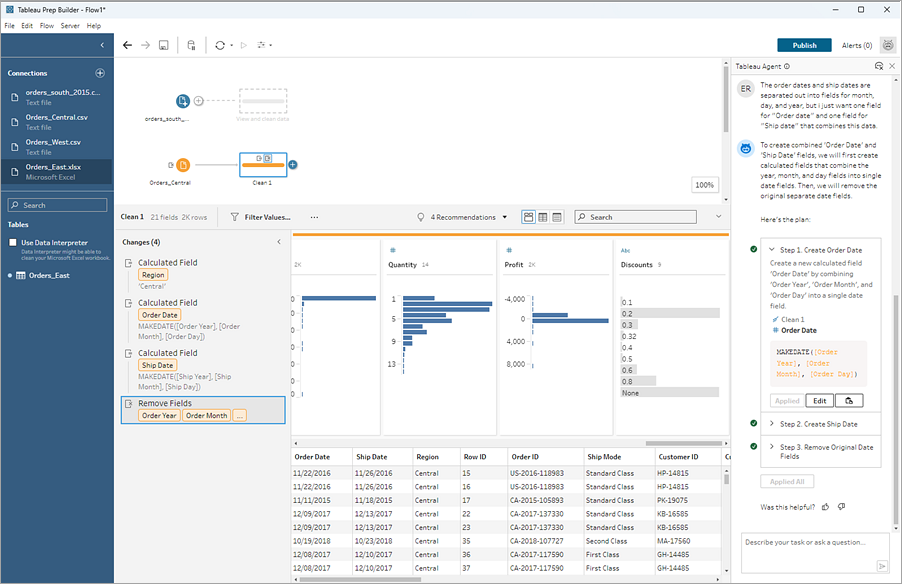
Tableau Agent는 계산된 필드 만들기와 같은 단일 작업을 수행할 수도, 여러 단계가 필요한 더 복잡한 작업을 수행할 수도 있습니다. 작업을 완료하는 데 필요한 동작에 따라 Tableau Agent는 사용자가 검토하고 적용할 수 있는 단일 작업을 표시하거나, 더 복잡한 작업과 여러 단계가 필요한 경우 계획을 반환합니다. Tableau Agent의 최대 단계는 10단계입니다. 동작을 완료하는 데 10개 이상의 단계가 필요한 경우 요청을 여러 질문으로 나누십시오.
Tableau Agent는 영어(en_US)와 일부 다른 언어를 지원합니다. Tableau Cloud 또는 Tableau Server(버전 2025.3 이상)에서 Tableau Agent를 사용하는 경우 생성형 AI 응답에 사용되는 언어는 내 계정 설정에 설정된 언어를 기반으로 합니다. 내 계정 설정의 설정이 지정되지 않음으로 설정되어 있으면 브라우저 언어 설정이 대신 사용됩니다.
Tableau Desktop 및 Tableau Prep Builder에서 Tableau Agent를 사용하는 경우 생성형 AI 응답에 사용되는 언어는 도움말 > 언어 선택 메뉴에서 선택한 언어를 기반으로 합니다. 지원되는 언어에 대한 자세한 내용은 Tableau의 AI에서 지원되는 언어 및 로캘(링크가 새 창에서 열림)을 참조하십시오.
Tableau Agent 및 신뢰
Tableau Cloud에서 Tableau Agent는 Einstein 트러스트 레이어(링크가 새 창에서 열림)를 기반으로 구축되며 모든 보안, 거버넌스 및 신뢰 기능을 상속합니다. Tableau Agent와 상호 작용할 때 LLM(대규모 언어 모델)으로 전송된 데이터나 대화는 LLM에 저장되지 않으며, 모델을 학습하는 데 고객 데이터가 사용되지 않습니다. Tableau Prep에서 요청을 하면 Tableau에서 만든 프롬프트 템플릿으로 요청이 전송됩니다. 프롬프트 템플릿은 작업을 수행하기 위한 계획 또는 단계 집합을 만들도록 LLM에 요청하므로 흐름에 적용하기 전에 Tableau Agent가 반환하는 제안된 단계를 검토할 수 있습니다.
Tableau Agent는 흐름이 연결된 데이터 원본에서만 작동하며, Tableau Prep의 경우 흐름의 모든 데이터가 아니라 선택한 단계의 테이블 데이터만 프롬프트 및 LLM으로 전송됩니다.
Tableau Agent는 다른 Tableau 데이터 원본을 인식하지 못하므로 관련 콘텐츠를 제안하거나, 데이터 계보 질문에 답변하거나, 일반 지식 관련 질문에 답변할 수 없습니다. 행 및 열 수준 보안에 대한 사용자 지정 정책이 준수됩니다. 사용자가 Tableau Agent를 사용하는 동안 액세스할 수 있는 데이터는 사용자가 설정한 모든 행 또는 열 수준 보안 정책을 준수합니다.
사용자가 Tableau Agent를 처음 열면 데이터를 인덱싱하여 컨텍스트를 파악합니다. 이를 통해 Tableau Agent는 질문과 데이터 원본을 기반으로 관련 결과를 반환할 수 있습니다. 인덱싱하는 정보에는 열 이름 및 데이터 유형과 흐름 단계에서 참조된 테이블의 샘플 행 5개가 포함됩니다.
패턴 기반 데이터 마스킹을 사용하는 Einstein 트러스트 레이어는 PII(개인 식별 정보)를 LLM에 전송하기 전에 마스킹하는 데 사용할 수 있습니다. 기계 학습과 패턴 매칭 기술을 사용하여 요청에 있는 PII를 일반 토큰으로 바꾸고 응답에서 원래 값으로 마스킹을 해제합니다. 데이터 마스킹을 구성하는 방법에 대한 자세한 내용은 Salesforce 도움말에서 마스킹할 데이터 선택(영문)(링크가 새 창에서 열림)을 참조하십시오. 추가적인 보호 계층으로, Einstein 트러스트 레이어는 LLM이 요청과 응답을 처리한 후 LLM이 요청과 응답을 모두 잊어버리도록 보장합니다.
Tableau Server(버전 2025.3 이상)에서 Tableau Agent를 사용하는 경우 Einstein 트러스트 레이어가 사용되지 않습니다. 대신 대규모 언어 모델 공급자에 직접 연결됩니다. 자세한 내용은 Tableau의 AI 및 신뢰(링크가 새 창에서 열림)를 참조하십시오.
Tableau Agent 청구 고려 사항
참고: 2025년 10월부터 Tableau의 AI에서 사용하는 AI에 대해 더 이상 Einstein Request 크레딧이 소비되지 않습니다. Data Cloud 서비스와 같은 다른 서비스는 계속해서 다른 유형의 크레딧을 소비할 수 있습니다. 자세한 내용은 Einstein Request 및 Flex Credit Rate Card 업데이트 FAQ(링크가 새 창에서 열림)를 참조하십시오.
Tableau Cloud에서 Tableau의 생성형 AI 기능을 사용할 때, Tableau의 AI 설정 일부로 Einstein 데이터 수집 및 저장(감사 추적이라고도 함) 기능을 사용하는 경우 Data Cloud 크레딧이 소비될 수 있습니다. 자세한 내용은 Tableau의 AI 사용(링크가 새 창에서 열림)을 참조하십시오.
미리 작성된 대시보드와 디지털 지갑을 사용하여 Salesforce 조직의 크레딧 소비량을 확인하거나, Tableau에서 Data Cloud 데이터에 연결하고 디지털 지갑 테이블의 데이터를 사용하여 비주얼리제이션을 작성할 수 있습니다. 자세한 내용은 크레딧 소비량 보기(링크가 새 창에서 열림)를 참조하십시오.
Tableau Agent가 지원하는 Tableau Prep 동작
Tableau Agent는 아직 Tableau Prep의 모든 기능에 액세스할 수 없지만 흐름과 상호 작용하여 이러한 동작을 수동으로 수행할 수 있습니다. 예를 들어, Tableau Agent는 현재 흐름을 선형적으로만 작성할 수 있습니다. 흐름을 분기로 나누어야 하는 경우 이 작업을 수동으로 수행해야 합니다.
다음은 Tableau Agent가 현재 지원할 수 있는 변환 동작의 목록입니다. Tableau Agent 제한 사항에 대한 자세한 내용은 이 항목 뒷부분의 Tableau Prep에 대한 Tableau Agent 제한 사항을 참조하십시오.
| 변환 동작 | Tableau Agent에서 지원 |
|---|---|
| |
| 데이터 정리 및 변형 |
|
| 데이터 피벗 |
|
| 데이터 집계, 조인 또는 유니온 |
|
Tableau Agent 시작하기
Tableau Agent는 Tableau Cloud 사이트 또는 Tableau Server 사이트(버전 2025.3부터)의 웹 작성 환경 내 대화 패널을 통해, 또는 Tableau Agent 사용이 구성된 Tableau Cloud 사이트 또는 Tableau Server 사이트에 로그인한 상태에서 Tableau Prep Builder 내에서 사용할 수 있습니다.
Tableau Agent에 액세스하려면:
Tableau Cloud: Tableau Prep에서 Tableau Agent를 사용하려면 Tableau+가 있고 Einstein 생성형 AI가 설정된 Salesforce 조직에 연결된 상태로 Tableau Cloud 사이트에 로그인해야 합니다. 또한 Tableau Agent에 액세스할 수 있는 사용 권한이 있어야 합니다. 자세한 내용은 사이트에 Tableau의 AI 설정(링크가 새 창에서 열림)을 참조하십시오.
Tableau+가 없지만 Tableau Agent를 사용해 보고 싶은 경우, 이제 Tableau Agent 기능이 포함된 Tableau Cloud 무료 평가판에 등록(링크가 새 창에서 열림)할 수 있습니다.
Tableau Server(버전 2025.3 이상): Tableau Prep에 대해 Tableau의 AI가 구성되고 설정된 Tableau Server 사이트에 로그인합니다. 자세한 내용은 Tableau Server 사이트에 AI 설정(링크가 새 창에서 열림)을 참조하십시오.
Tableau Prep Builder: Tableau+가 있는 Tableau Cloud 사이트 또는 Tableau Server 사이트에 로그인합니다. Tableau Prep에 대해서도 Tableau의 AI를 사용하도록 설정해야 합니다.
Tableau Agent는 데이터 원본에 연결하거나, 더 많은 데이터를 가져오거나, 샘플링을 최적화하거나, 입력 단계를 만들 수 없습니다. 먼저 데이터에 연결하고 작업하려는 테이블을 흐름 캔버스로 가져오는 것부터 시작하십시오.
Tableau Agent 시작
Tableau Agent를 시작할 수 있는 위치는 Tableau Prep Builder의 툴바, Tableau Cloud의 Tableau Prep 웹 작성 또는 Tableau Server(버전 2025.3 이상) 또는 계산 대화 상자입니다. 계산에서 Tableau Agent를 시작하는 방법에 대한 자세한 내용은 이 항목의 Tableau Agent로 계산된 필드 만들기를 참조하십시오.
흐름 패널의 알림 옆에 있는 툴바에서 Tableau Agent 아이콘을 선택합니다.
참고: 아이콘이 표시되지 않는 경우 Prep용 Tableau의 AI를 사용하도록 설정한 상태에서 Tableau Cloud 사이트(Tableau Prep Builder에서 서버 > 로그인) 또는 Tableau Server 사이트에 로그인했는지 확인하십시오. Tableau Cloud에는 Tableau+가 필요하며 Tableau Agent를 사용할 수 있는 사용 권한도 있어야 합니다.
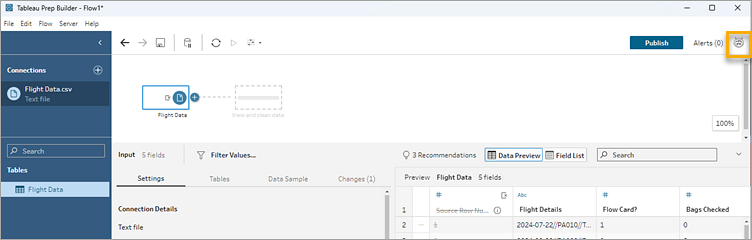
패널이 열리면 확인을 선택하여 고지 사항을 확인하고 시작합니다. 아래로 스크롤해야 단추를 볼 수 있습니다.
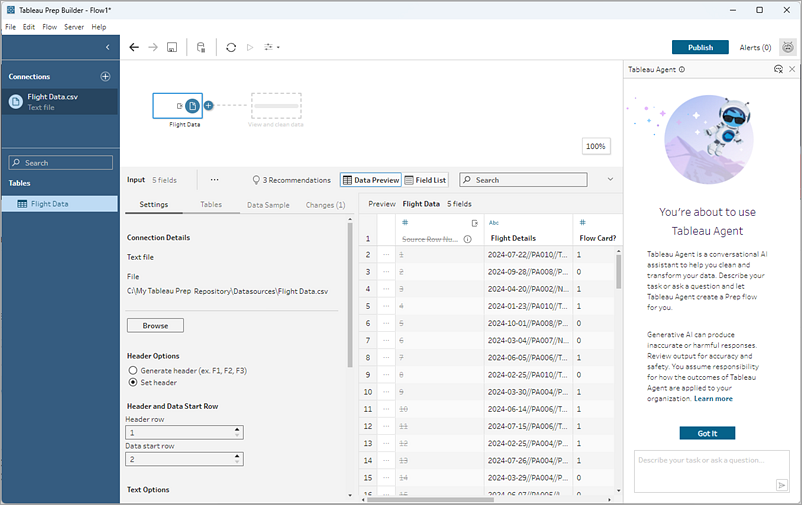
Tableau Agent에서 데이터 정리 및 준비
이 섹션의 예제에서는 Preppin Data(링크가 새 창에서 열림)의 챌린지 데이터를 사용합니다.
Tableau Agent는 개방형 챗봇이 아닙니다. 데이터 집합 내에서만 작동하며 흐름 데이터의 정리 및 변환과 관련된 특정 동작 집합을 수행합니다. 예를 들어 Tableau Agent는 필드 분할, 데이터 피벗 또는 집계에 도움을 줄 수 있지만 '이 흐름에 대해 알려주세요' 또는 '주문 테이블에 대해 자세히 알려주세요'와 같은 개방형 질문에는 답변할 수 없습니다.
참고: 현재 Tableau Agent는 흐름을 실행하거나 실행을 예약하거나, 출력 단계를 만들거나, 조인, 유니온, 스크립트 또는 예측 단계와 같은 특정 유형의 단계를 지원할 수 없습니다. 자세한 내용은 Tableau Prep에 대한 Tableau Agent 제한 사항을 참조하십시오.
흐름 패널에서 Tableau Agent가 정리 동작을 적용할 단계를 선택합니다. 입력, 정리 또는 기타 지원되는 단계 유형을 선택합니다.
현재 Tableau Agent는 특정 단계별로 작동하므로 먼저 작업을 수행하려는 단계를 선택해야 합니다. 별도의 단계로 존재하는 테이블에서 정리 작업을 수행하려면 한 번에 한 단계씩 수행해야 합니다.
Tableau Agent 패널에서 Tableau Agent의 도움을 받고 싶은 동작에 대한 설명을 입력합니다.
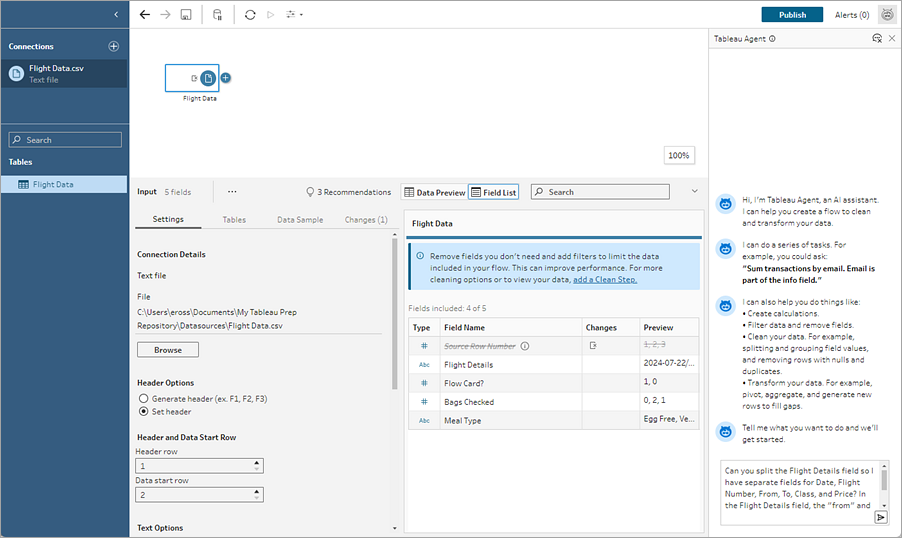
팁: Tableau Agent에서 최상의 결과를 얻으려면 요청을 구체적으로 작성하고 Tableau Agent가 컨텍스트를 이해할 수 있도록 가능한 한 많은 세부 정보를 제공하십시오. 이 예에서 필드 값은 두 개의 서로 다른 구분 기호를 사용합니다. 이러한 정보를 다음과 같이 요청에 포함합니다. 'Can you split the Flight Details field so I have separate fields for Date, Flight Number, From, To, Class, and Price? In the Flight Details field, the "from" and "to" data is shown with a dash. For example "Tokyo-New York".(항공편 세부 정보 필드를 분할하여 날짜, 항공편 번호, 출발지, 도착지, 클래스 및 가격을 별개의 필드로 표시할 수 있습니까? 항공편 세부 정보 필드에서 ‘출발지’ 및 ‘도착지’ 데이터는 대시로 표시됩니다. 예를 들어 '도쿄-뉴욕'입니다) Tableau Agent가 요청을 더 잘 이해하고 올바른 동작을 제안할 수 있습니다.
요청이 준비되면 텍스트 상자의 화살표를 클릭하여 Tableau Agent에 전달합니다. Tableau Agent는 선택한 단계의 데이터를 인덱싱하여 데이터에 대한 요청을 평가합니다. 그런 다음 요청이 프롬프트 템플릿으로 전달되고, 이 템플릿은 LLM으로 전달되어 계획을 처리하고 반환합니다.
각 단계를 확장하여 계획에 있는 단계를 검토합니다.
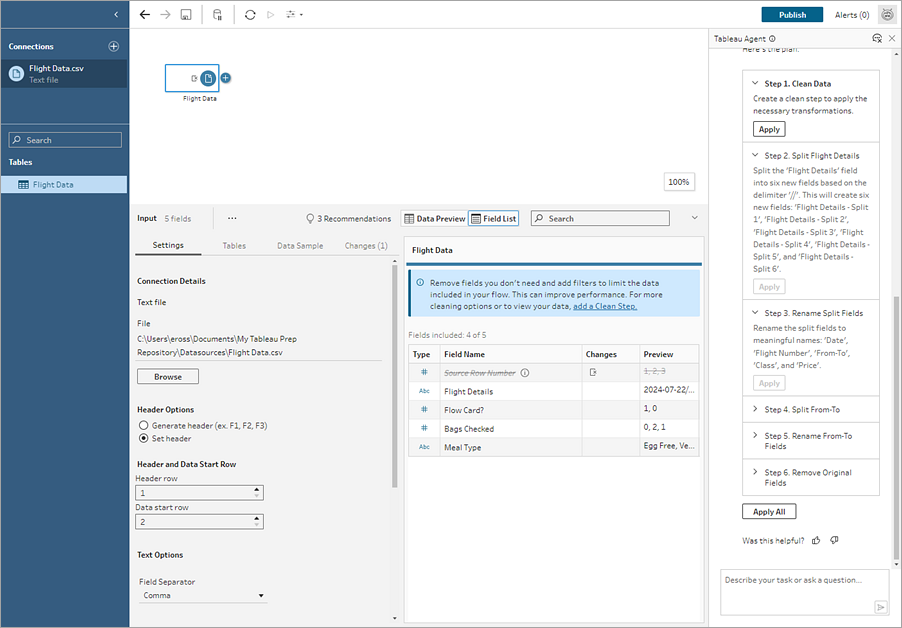
적용을 클릭하여 각 단계를 개별적으로 적용하거나, 모두 적용을 클릭하여 Tableau Agent가 계획의 모든 단계를 자동 적용하도록 합니다.
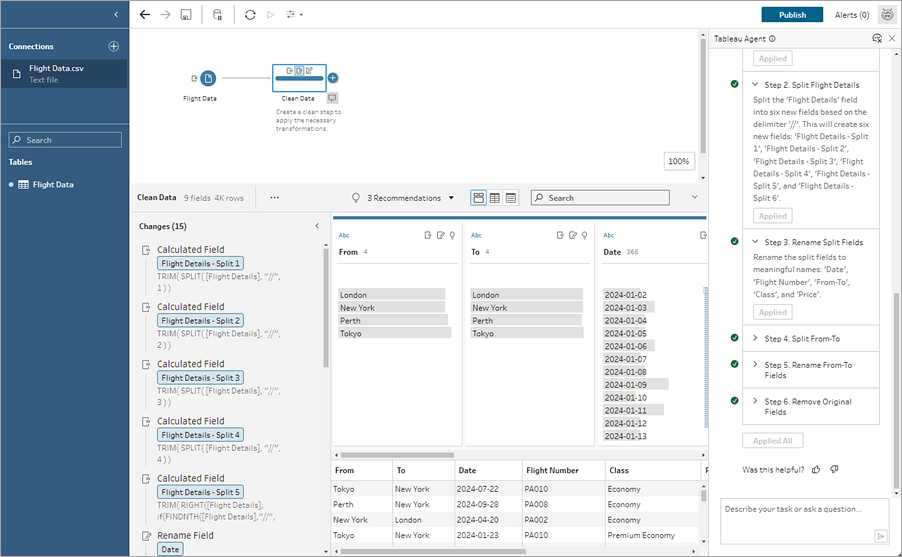
출력을 평가하여 Tableau Agent가 예상한 대로 작동했는지 확인합니다. 성공적으로 완료된 각 단계 옆에 녹색 확인 표시가 나타납니다. 변경사항 패널에 나열된 모든 변경 사항을 평가하고 수정할 수 있을 뿐만 아니라 흐름 패널에서 단계에 추가된 설명을 업데이트할 수 있습니다.
계속해서 Tableau Agent에게 데이터 정리에 대한 도움을 요청한 다음 출력 단계를 추가하여 흐름을 완성합니다.
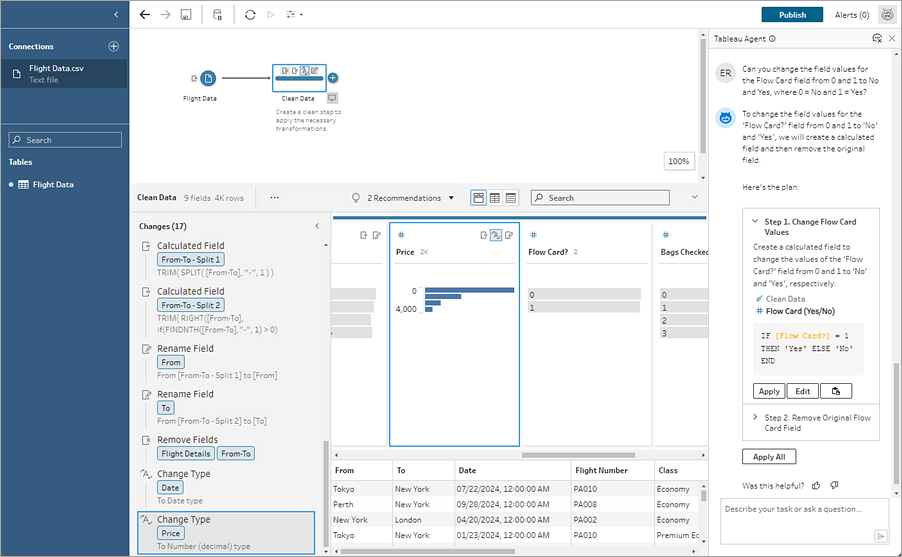
Tableau Agent로 계산된 필드 만들기
Tableau Cloud, Tableau Server 버전 2025.3 이상의 Tableau Prep 웹 작성과 Tableau Prep Builder 버전 2025.2 이상에서 지원됩니다.
Tableau Agent를 사용하면 계산된 필드를 그 어느 때보다 쉽게 만들 수 있습니다. 계산 대화 상자에서 Tableau Agent를 시작하고 계산을 설명하기만 하면 Tableau Agent가 수식을 만들어 주며, 이를 통해 단 한 번의 클릭으로 Prep 흐름에 강력한 계산된 필드를 추가할 수 있습니다. 이전에는 계산된 필드에 대한 수식을 만들려면 개체와 필드, 사용 가능한 함수, 데이터 유형이나 수식 유형 등에 따른 다양한 제한 사항을 이해해야 했습니다.
Tableau Agent는 사용자 지정 함수를 만드는 작업을 크게 단순화합니다. 기술 사용자와 비기술 사용자 모두가 일반 언어를 사용하여 쉽게 계산을 만들 수 있습니다. 자연어 설명으로 행 수준 및 요약 수식 필드를 모두 빠르고 효율적으로 생성하는 기능을 통해 데이터 준비를 수행할 수 있으므로 분석을 위해 데이터를 더 쉽고 빠르게 결합, 변형 및 정리할 수 있습니다.
계산된 필드 만들기
참고: 2025.2부터 계산에 대한 도움을 Tableau Agent에 요청하면 계산 대화 상자에서 직접 질문하는 대신 질문할 수 있는 대화 패널이 열립니다.
흐름 패널에서 정리 단계를 클릭합니다.
프로필 패널 툴바에서 계산된 필드 만들기를 클릭하거나 프로필 카드 또는 데이터 그리드에서 기타 옵션
 메뉴를 클릭하고 계산된 필드 만들기 > 사용자 지정 계산을 선택합니다.
메뉴를 클릭하고 계산된 필드 만들기 > 사용자 지정 계산을 선택합니다.
Tableau Agent로 만들기를 클릭합니다. 계산 대화 상자가 닫히고 Tableau Agent 패널이 열립니다.
대화 패널에서 확인을 선택하여 고지 사항을 확인하고 시작합니다.
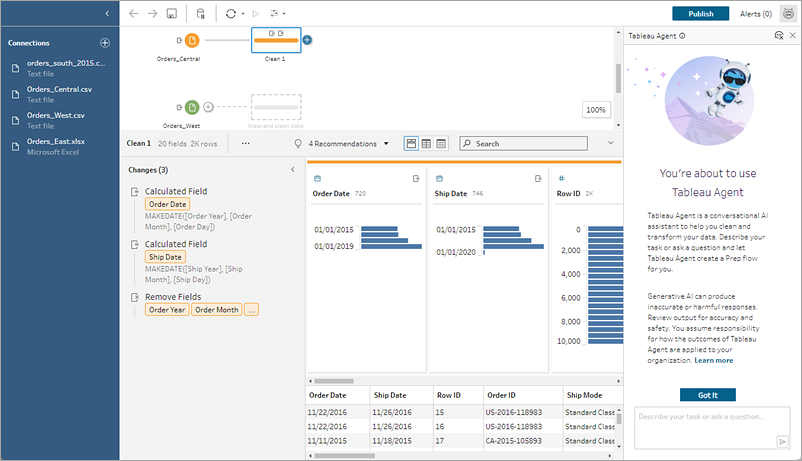
계산 대화 상자에서 Tableau Agent를 열었으므로 이미 사용자의 의도에 따라 채워져 있습니다. Tableau Agent 텍스트 상자에서 원하는 계산에 대한 설명을 입력합니다. 최상의 결과를 얻으려면 최대한 많은 세부 정보를 제공하십시오.

요청이 준비되면 텍스트 상자의 화살표를 클릭하여 Tableau Agent에 전달합니다.
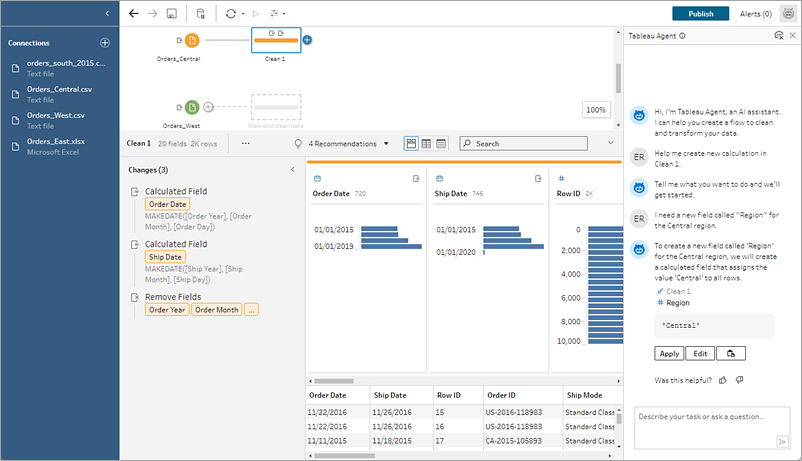
참고: Tableau Agent가 유효한 계산을 제공하지 못하는 경우 피드백을 더 입력할 수 있습니다.
출력을 평가하여 원하는 결과가 나오는지 확인하십시오. 편집을 클릭하여 계산 대화 상자를 열고 계산을 수동으로 사용자 지정한 후 적용합니다. 또는 적용 을 클릭하면 Tableau Agent가 흐름에 계산을 추가합니다.
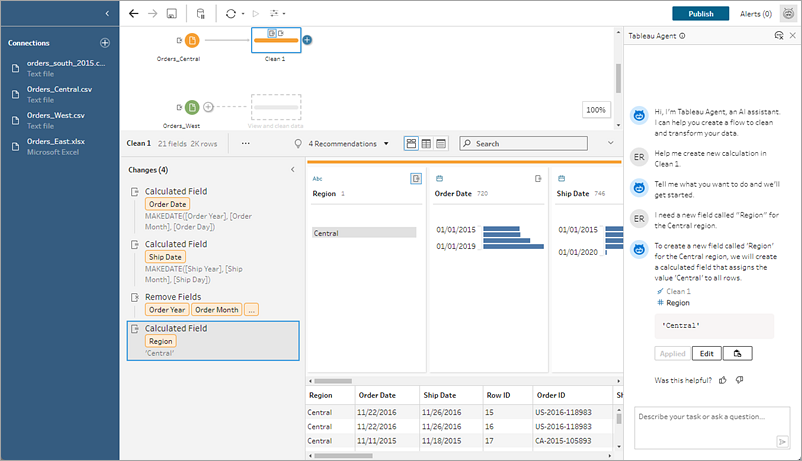
계산 예
참고: Tableau Agent가 검토하고 적용할 수 있도록 Tableau Agent 패널에 제안된 계산을 표시하는 경우도 있고, 변경사항 패널에서 적용 후 검토 및 편집할 수 있는 요약 설명만 표시하는 경우도 있습니다.
예시 계산 1:
프롬프트: 주문 날짜 필드에서 주문에 대한 월 이름을 찾는 계산을 작성해줘.
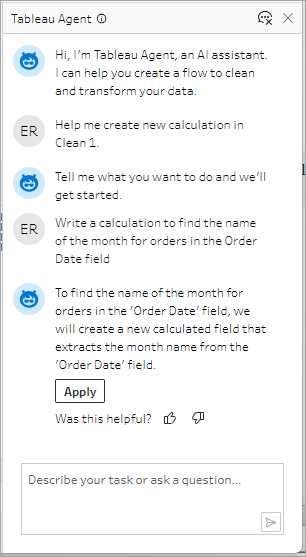
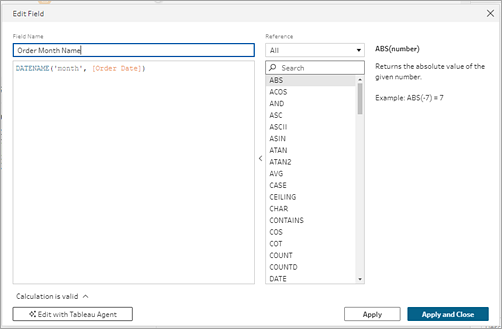

예시 계산 2:
프롬프트: 수량 필드의 값을 최대값 10으로 제한하는 계산을 작성해줘.

이 예에서 임계값을 초과하는 값은 그대로 유지하도록 계산을 구체화하기 위한 프롬프트가 더 추가됩니다.
프롬프트: 수량이 10을 초과하는 경우 '임계값 초과'라는 텍스트로 바꾸고 원래 값을 유지해줘.
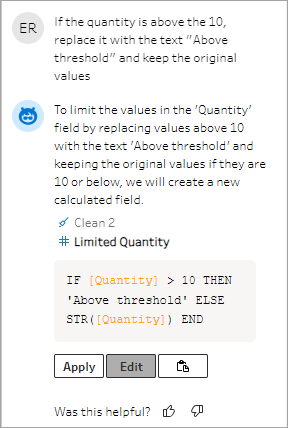
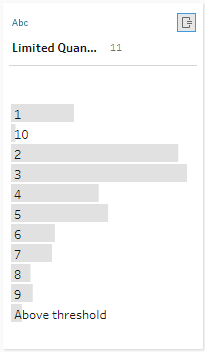
최상의 결과를 얻기 위한 팁
Tableau Agent는 사용자의 의도와 데이터를 이해하기 위해 최선을 다합니다. 하지만 여전히 배우는 중입니다. 다음 팁을 사용하면 Tableau Agent가 훌륭한 결과를 제공할 수 있도록 최선을 다하는 데 도움이 됩니다.
| 팁 | 문제 | 수행할 작업 |
|---|---|---|
| 의도를 명시하기 | Tableau Agent는 사용자의 의도를 추론하기 위해 최선을 다하지만 추론이 항상 올바른 것은 아닙니다. | Tableau Agent를 통해 필드를 분할하려면 Tableau Agent에 어떤 필드를 만들지 지시해야 합니다. 또는 Tableau Agent가 계산을 생성하도록 하려면 '... 계산 만들기'라는 문구로 요청을 시작해 보십시오. |
| 관련 없는 필드 숨기기 | 데이터 집합에 비슷한 이름의 필드가 있으면 Tableau Agent에게 혼란을 줄 수 있습니다. | 필요하지 않은 필드를 숨기면 Tableau Agent는 이러한 숨겨진 필드를 사용하지 않습니다. |
| 동의어에 주의하기 | Tableau Agent는 일반적인 동의어를 잘 이해하고 있습니다. 예를 들어, '타이틀'과 '필름'이 '영화'라는 필드에 적용될 수 있다는 것을 알 수 있습니다. 하지만 사용자 환경에 사용될 수 있는 회사별 용어나 약어에 대해서는 알지 못합니다. | Tableau Agent의 정확성을 높이려면 관심 있는 필드를 구체적으로 참조해야 합니다. |
| 요청에 특정 용어 사용 | Tableau Agent는 데이터 원본에서 필드명과 해당 필드의 데이터를 검사할 수 있지만, 사람처럼 데이터를 완전히 이해하지는 못합니다. | 사용자가 요청을 더 상세하게 설명할수록 Tableau Agent는 올바른 답변을 더 잘 제공할 수 있습니다. |
| 복잡한 작업 세분화 | Tableau Agent는 단계별 계획을 만들 수 있지만 하나의 큰 계획에서 여러 복잡한 작업을 완료하는 것은 어려워할 수 있습니다. | 작업을 여러 부분으로 나누고 반복해야 합니다. 예를 들면 다음과 같습니다.
|
| 나의 데이터로 한정해서 질문 | Tableau Agent는 범용 챗봇이 아닙니다. '데이터를 어떻게 정리해야 하나요?'와 같은 상담용 질문이나 '반려동물로 어떤 고양이 품종이 가장 좋은가요?'와 같은 일반적인 질문에는 답변할 수 없습니다. | 데이터에 대한 특정 정리 동작을 수행하고 결과를 반복하는 것에 초점을 맞춘 질문을 해야 합니다. |
Tableau Agent 개선에 참여
Tableau Agent는 계속 학습 중입니다. 예를 들면 Tableau Agent가 만든 일부 계산은 사용자가 예상한 대로 작성되지 않을 수 있습니다. 이 경우, 무엇이 잘못되었는지에 대한 피드백을 주신다면 Tableau Agent가 정리 작업을 지속적으로 개선하고 점점 더 정확한 계산을 구축하는 데 도움이 될 것입니다.

Tableau Prep에 대한 Tableau Agent 제한 사항
Tableau는 분석하는 사람들에게 강력한 도구를 제공하며 Tableau Agent도 다르지 않습니다. Tableau의 AI는 분석가와 데이터 탐색가를 대체하기 위한 것이 아니라 분석가의 역량을 강화하기 위한 것입니다. 이 과정에 사용자의 참여가 매우 중요합니다.
분석 유형
'이 흐름의 기능은 무엇인가요?', '이 계산을 설명해 줄래요?' 같은 상담 유형의 질문이나 '이 오류를 어떻게 해결하죠?' 같은 흐름 문제 해결을 도와주는 질문은 아직 Tableau Agent가 관리할 수 없습니다. 대신 '거래 코드에서 은행 코드 추출하기' 또는 '은행별 매달 거래 합계'와 같은 특정 정리 작업을 수행하는 데 도움을 요청하십시오.
지원되지 않는 기능
현재 Tableau Agent는 필요한 많은 일반적인 정리 작업을 지원할 수 있습니다. 하지만 이제 막 시작한 수준입니다. 아직 지원되지 않는 몇 가지 작업은 다음과 같습니다. 그러나 언제든지 흐름과 상호 작용하고 이러한 작업을 수동으로 수행할 수 있습니다.
사용자 대신 데이터 원본을 선택하거나 입력 유니온과 같이 흐름에 데이터 추가
조인 및 유니온과 같은 데이터 모델링 수행
예측, 스크립트 및 출력 단계와 같은 일부 단계 유형 지원
흐름에서 1개 이상의 단계 분석이 필요한 요청의 답변 제공
흐름을 분기로 분할. 현재 Tableau Agent는 선형 단계만 만들 수 있습니다.
흐름 최적화(데이터 샘플링 또는 수행 지원)
일부 기능 지원(매개 변수, 추천 항목, 와일드카드 검색을 사용한 피벗 등)
흐름 실행 또는 예약
모든 언어를 지원합니다. Tableau Agent는 영어(en_US)와 일부 다른 언어를 지원합니다. 데이터 원본 필드 이름 및 값이 사용자 언어 설정과 동일한 언어가 아니거나 Agent와 상호 작용하는 언어와 동일하지 않은 경우, 요청에 정확한 필드명과 값을 사용하십시오. 현재 Tableau Agent가 지원하는 언어에 대한 자세한 내용은 Tableau의 AI에서 지원되는 언어 및 로캘(링크가 새 창에서 열림)을 참조하십시오.